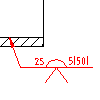
- Doppelklicken Sie im Zeichnungsbereich auf das Schweißsymbol, das Sie bearbeiten möchten.
- Ändern Sie auf der Registerkarte Symbol das allgemeine Erscheinungsbild des Symbols Ihren Anforderungen entsprechend.
- Um die Bezugsseitendaten, die Kennzeichnungslinie oder die Symbolgabel links auszurichten, wählen Sie im Abschnitt Ausrichtung die Option Symbol umkehren. Wenn Symbol umkehren nicht ausgewählt wurde, ist die Ausrichtung rechts.
- Um Kehlnähte (oder ANSI-Stirnflachnähte) an beiden Seiten zu versetzen, wählen Sie im Abschnitt Ausrichtung die Option Versatz.
- Klicken Sie zum Hinzufügen der Bezeichnung für alle Flächen auf die Schaltfläche für weitere Symbole.
- Klicken Sie zum Hinzufügen einer Gabel zu dem Schweißsymbol auf die Schaltfläche Gabel.
- So fügen Sie einen Prozess aus einer vordefinierten Liste hinzu
- Klicken Sie auf Prozess hinzufügen.
- Um Prozessnummern das Präfix Process ISO 4063 voranzustellen, aktivieren Sie das Kontrollkästchen Präfix für Prozessnummer: Process ISO 4063. Anmerkung: Diese Option ist nicht verfügbar, wenn als aktuelle Zeichnungsnorm ANSI ausgewählt wurde.
- Doppelklicken Sie auf den Prozess, den Sie hinzufügen möchten.
- Klicken Sie auf Schließen.
- So bearbeiten Sie einen Prozess, indem Sie Details über die Tastatur eingeben
- Klicken Sie in dem Feld unterhalb von Prozess hinzufügen auf die Position, die Sie bearbeiten möchten.
- Geben Sie die Verfahrensdaten ein.
- Sie löschen einen Prozess, indem Sie ihn auswählen und die Taste Entf drücken.
- Um einen Rahmen um die Anmerkung zu zeichnen, wählen Sie Anmerkungsrahmen hinzufügen. Anmerkung: Diese Schaltfläche ist nicht verfügbar, wenn als aktuelle Zeichnungsnorm ANSI ausgewählt wurde.
- So ändern Sie die Daten für die Bezugsseite
- Klicken Sie auf die Schaltfläche Schweißsymbol auf der Bezugsseite, und wählen Sie ein Schweißsymbol. Die verfügbaren Optionen ändern sich je nach ausgewähltem Symbol.
- Geben Sie Parameter an.
- So ändern Sie die Daten für die Gegenseite
- Klicken Sie auf die Schaltfläche Schweißsymbol auf der Gegenseite, und wählen Sie ein Schweißsymbol. Die verfügbaren Optionen ändern sich je nach ausgewähltem Symbol.
- Geben Sie Parameter an.
- Klicken Sie auf OK.
Anmerkung: Um alle Dateien im Dialogfeld Schweißsymbol zu löschen, klicken Sie auf Löschen.